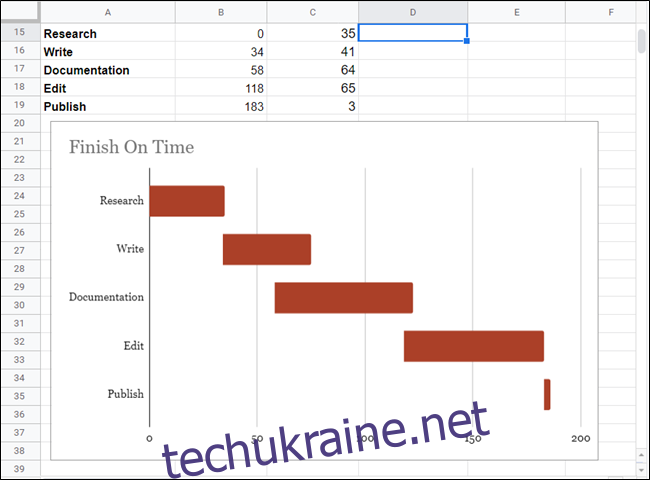Діаграма Ганта – це популярний інструмент візуалізації, який дозволяє графічно представити розклад проєкту. Вона показує перелік завдань або подій у часовій перспективі. Google Таблиці пропонують зручну функцію для створення таких діаграм, що є дуже корисним для управління проєктами.
Для початку, відкрийте Google Таблиці та створіть новий документ.
Першим кроком є створення таблиці з даними вашого проєкту. Введіть заголовки стовпців: “Завдання”, “Дата початку” та “Дата завершення”. Заповніть таблицю відповідною інформацією про ваш проєкт. Вона повинна виглядати приблизно так:
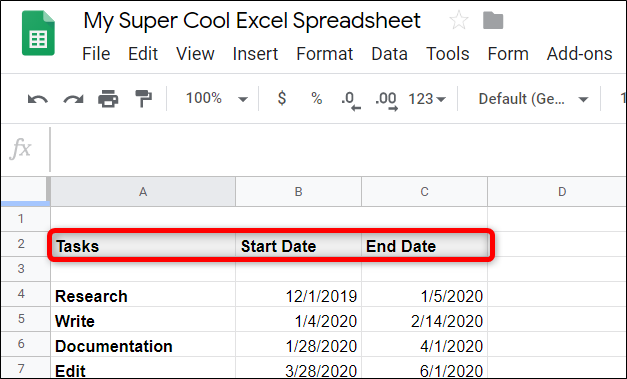
Далі, створіть поруч або під цією таблицею іншу, яка слугуватиме для розрахунку даних діаграми Ганта. Ця таблиця матиме заголовки: “Завдання”, “День початку” та “Тривалість (у днях)”. Ось приблизний вигляд:
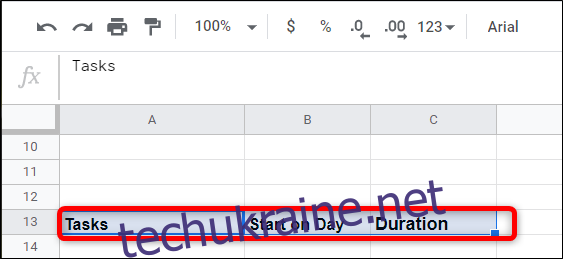
Після створення заголовків потрібно розрахувати “День початку” та “Тривалість”. Стовпець “Завдання” можна скопіювати з першої таблиці або ввести вручну.
Для розрахунку “Дня початку” потрібно визначити різницю між датою початку кожного завдання і датою початку першого завдання. Щоб це зробити, спочатку потрібно перетворити кожну дату в числове значення, а потім відняти від неї числове значення дати початку першого завдання. Формула виглядатиме наступним чином: ( <дата початку завдання> – <дата початку першого завдання> ). Ось формула, яку потрібно ввести в першу комірку стовпця “День початку”:
=INT(B4)-INT($B$4)
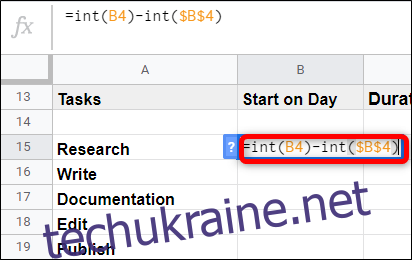
У цій формулі, <дата початку першого завдання> завжди повинна залишатися незмінною. Google Таблиці використовують знак долара ($) для “заморожування” рядка або стовпця (або обох). У нашому випадку, це B4.
Це означає, що коли ми скопіюємо формулу донизу, посилання на B4 залишиться незмінним. Натисніть “Enter”, а потім двічі клацніть на маленькому синьому квадраті в куті комірки.
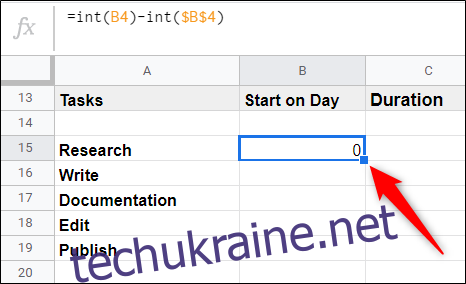
Google Таблиці автоматично заповнять стовпець, використовуючи правильну формулу для кожного завдання.
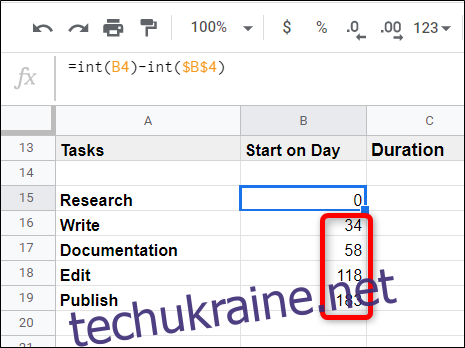
Далі, потрібно розрахувати “Тривалість” кожного завдання. Для цього необхідно знайти різницю між кількома значеннями. Формула матиме вигляд: ( <дата завершення поточного завдання> – <дата початку першого завдання> ) – ( <дата початку поточного завдання> – <дата початку першого завдання> ) і виглядатиме так:
=(INT(C4)-INT($B$4))-(INT(B4)-INT($B$4))
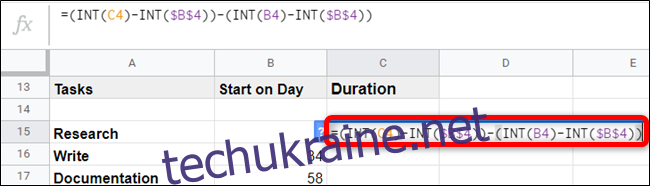
Знову ж таки, потрібно перетворити дати в числа, а значення, які повинні залишатися незмінними в усіх комірках, зафіксувати знаками долара. Натисніть “Enter”, а потім двічі клацніть на маленькому синьому квадраті в куті комірки.
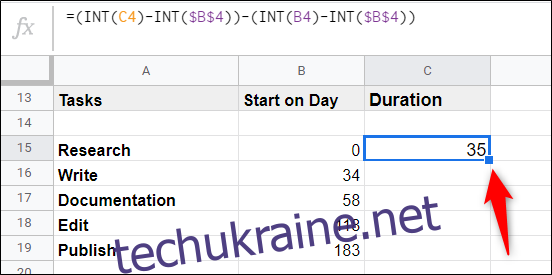
Google Таблиці автоматично заповнять стовпець.
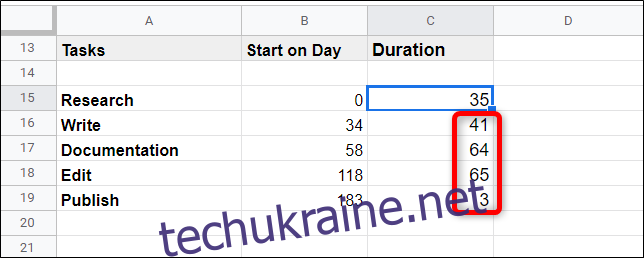
Виділіть всю таблицю з розрахунками.
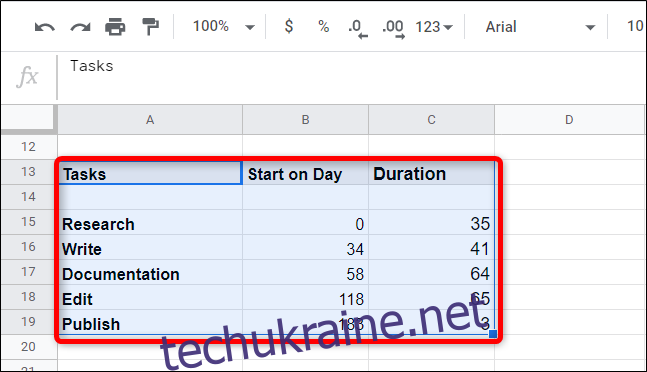
Натисніть “Вставка” > “Діаграма”.
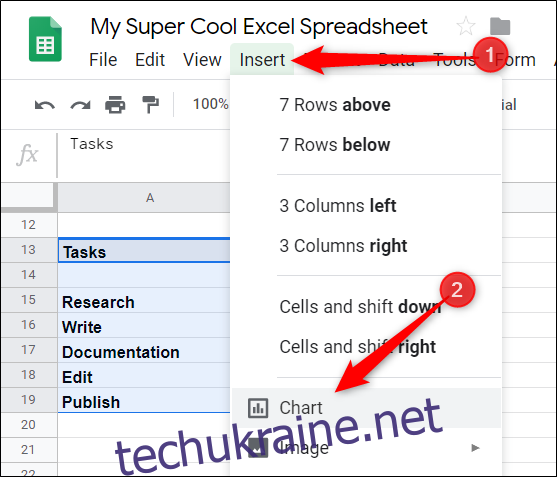
У редакторі діаграм, що відкриється праворуч, виберіть “Гістограма з нагромадженням” у спадному меню “Тип діаграми”.
Клацніть на будь-яку з червоних смуг, потім на селектор кольорів і виберіть “Немає”.
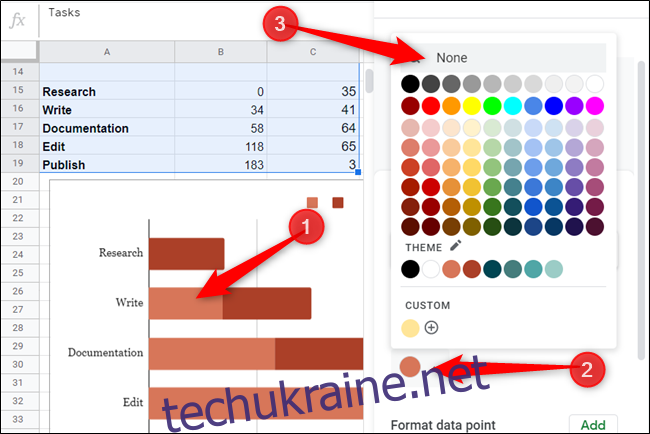
Тепер перейдіть до вкладки “Налаштувати” в редакторі діаграм, натисніть “Назви діаграм та осей” і введіть назву для діаграми.
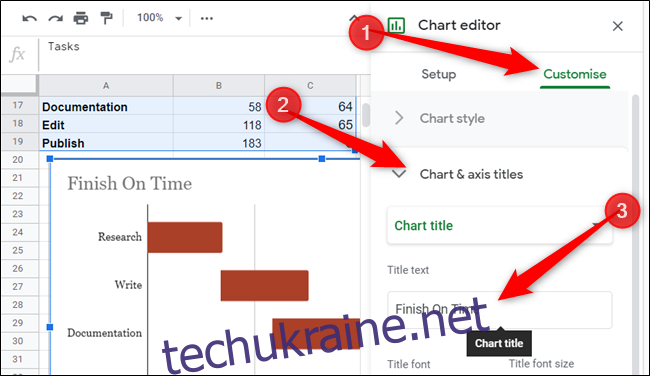
Готово! Ви створили функціональну діаграму Ганта, яка оновлюється в режимі реального часу.